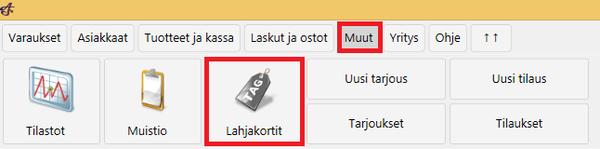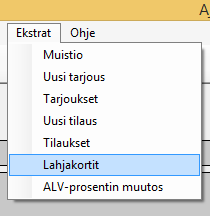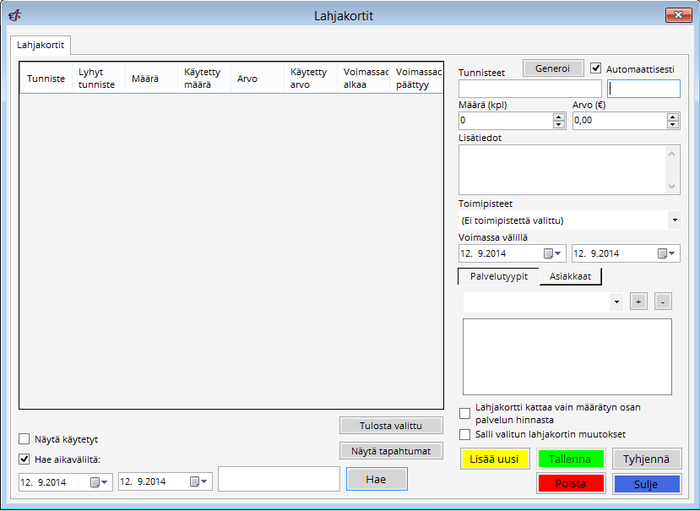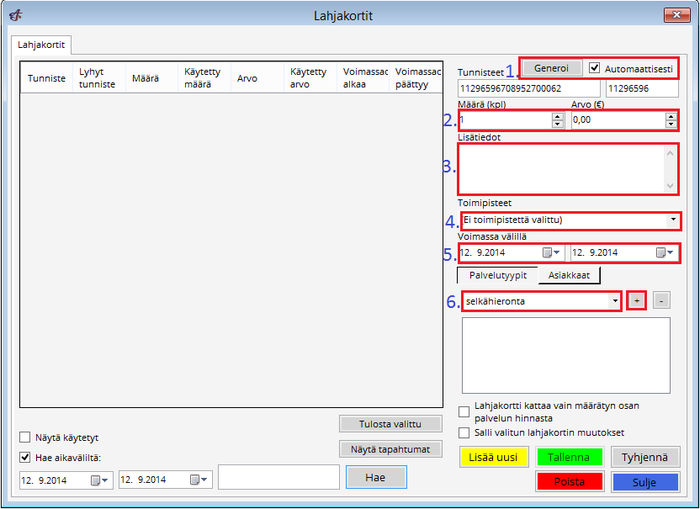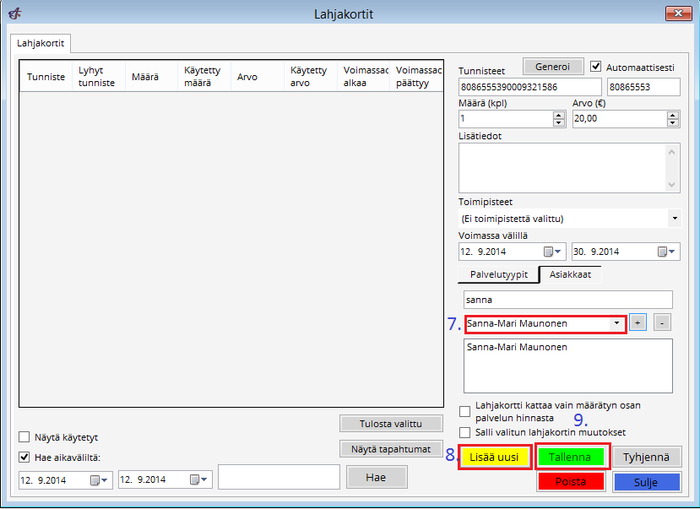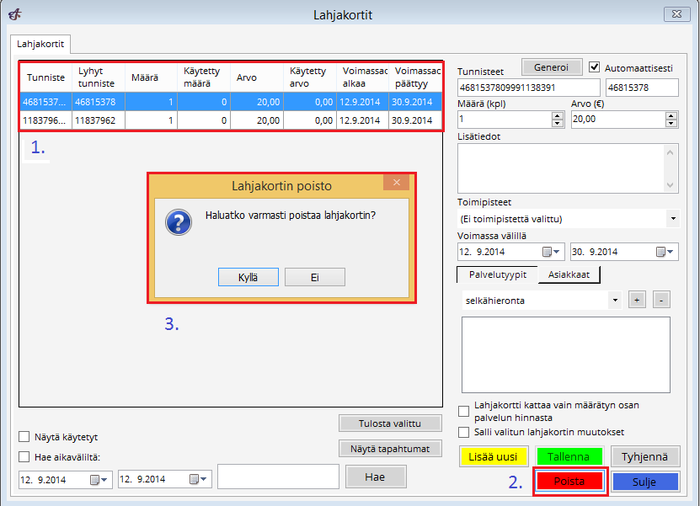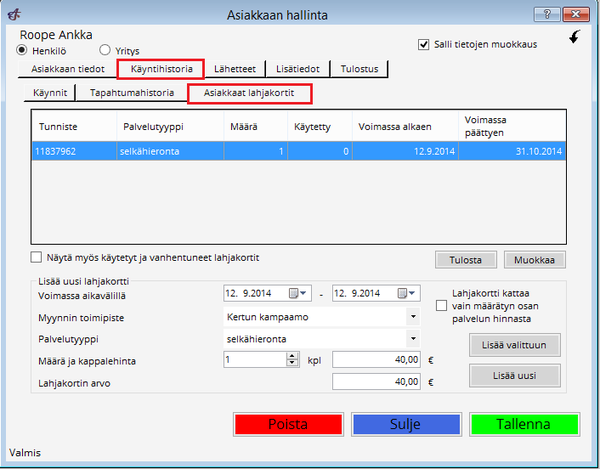Ero sivun ”Arvoliput” versioiden välillä
(→Arvoliput) |
|||
| Rivi 1: | Rivi 1: | ||
__FORCETOC__ | __FORCETOC__ | ||
| − | == Arvoliput == | + | == Arvoliput / Lahjakortit== |
<tabber> | <tabber> | ||
| Rivi 16: | Rivi 16: | ||
[[Kuva:arvoliput.png|700px]] | [[Kuva:arvoliput.png|700px]] | ||
| − | Aukeaa | + | Aukeaa kuvan mukainen ikkuna. |
<br> | <br> | ||
| Rivi 46: | Rivi 46: | ||
[[Kuva:käynnin_hallinta_arvolippu.png|700px]] <br> | [[Kuva:käynnin_hallinta_arvolippu.png|700px]] <br> | ||
Nyt uutta käyntiä lisätessä näkyy asiakkaan arvoliput. | Nyt uutta käyntiä lisätessä näkyy asiakkaan arvoliput. | ||
| + | Huomaa, että palveluvalikoiman kaikki palvelut täytyy liittää arvolippun liitettyihin palvelutyyppeihin, jotta arvolippujärjestelmä toimii täysimittaisesti. | ||
<br><br> | <br><br> | ||
Versio 31. heinäkuuta 2014 kello 12.35
Arvoliput / Lahjakortit
Modern teemassa: Valitse ylävalikosta "Muut" ---> "Arvoliput".
Classic teemassa: Valitse ylävalikosta "Ekstrat" ---> "Arvolput".
Aukeaa kuvan mukainen ikkuna.
1) Generoi arvolippu.
2) Valitse arvolippujen määrä ja arvo.
3) Täytä arvolipun lisätiedot.
4) Valitse arvolipun voimassaoloaika.
5) Valitse arvolipun palvelutyyppi.
6) Valitse arvolipun saaja.
7) Klikkaa "Lisää uusi".
8) Lopuksi tallenna.
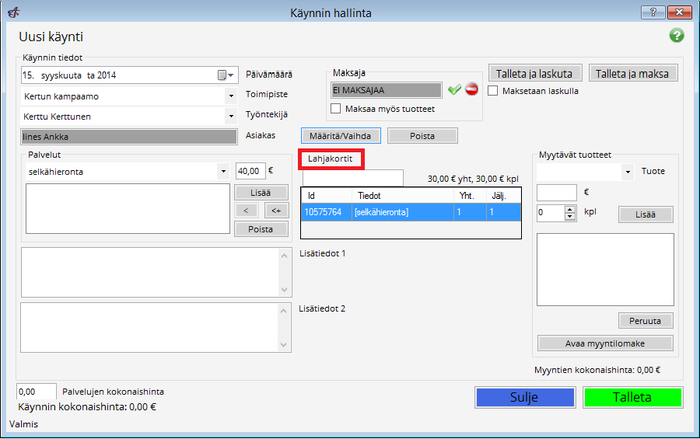
Nyt uutta käyntiä lisätessä näkyy asiakkaan arvoliput.
Huomaa, että palveluvalikoiman kaikki palvelut täytyy liittää arvolippun liitettyihin palvelutyyppeihin, jotta arvolippujärjestelmä toimii täysimittaisesti.
Arvolipun poistaminen
1) Valitse listasta arvolippu, minkä haluat poistaa.
2) Klikkaa "Poista".
3) Aukeaa uusi ikkuna mikä varmistaa poistosi, klikkaa "Kyllä" jos haluat poistaa arvolipun.
Arvoliput seurantalomakkeella
Avaa asiakkaan hallintalomake -> Asiakkaan seuranta -> Asiakkaan arvoliput.
Listassa näet asiakkaan arvoliput. Niitä voi myös muokata, poistaa tai lisätä tältä lomakkeelta.
 Ajas
Ajas Eneroc Oy
Eneroc Oy